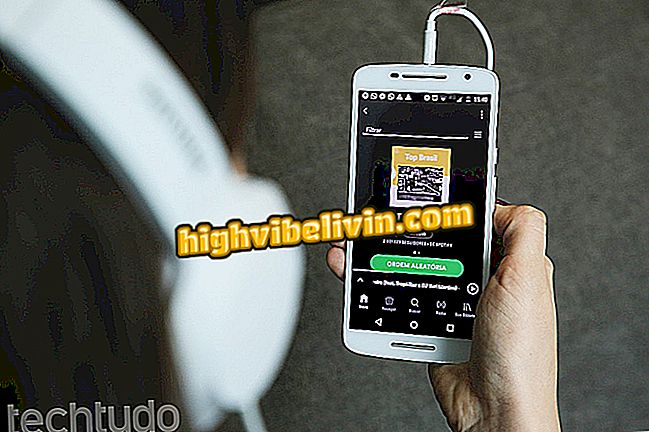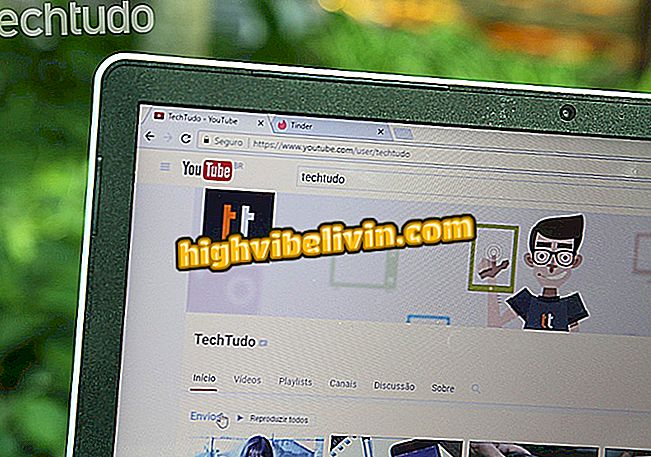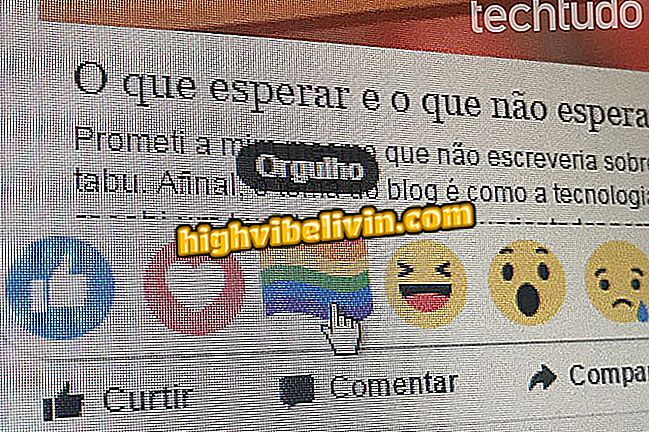Online poznámkový blok Speechnotes vám umožňuje diktovať text a vidieť ho napísaný na obrazovke
Webová stránka Speechnotes je on-line nástroj, ktorý umožňuje rozprávať text a zobraziť ho na obrazovke. Stránka je schopná rozpoznať texty diktované v niekoľkých jazykoch vrátane portugalčiny. Keď používate interný mikrofón počítača, bezplatná služba identifikuje slová a zapisuje do prenosného počítača. Funkcia vám môže pomôcť udržiavať si poznámky, vytvárať akademické dokumenty a pracovné dokumenty a môže byť použitá napríklad v prípade problémov s klávesnicou alebo využívaných špeciálnymi používateľmi ako forma prístupnosti. Speechnotes je k dispozícii iba používateľom prehliadača Google, Chrome. K dispozícii je aj verzia aplikácie pre telefóny s Androidom.
READ: Chrome môže úplne zamknúť počítač; uvidíte, čo robiť
Okrem slov je nástroj schopný identifikovať aj interpunkčné znamienka, napríklad periódy, čiarky a iné znaky. Vďaka dokončenému textu môžu používatelia prevziať vlastný poznámkový blok na svojom počítači (Windows, MacOS alebo Linux) vo formáte kompatibilnom s aplikáciou Microsoft Word (.doc) zo sady Office. Ak sa chcete dozvedieť, ako vytvárať texty diktovaním slov, pozrite sa, ako používať online službu Speechnotes prostredníctvom internetového prehliadača.

Výučba ukazuje, ako používať online službu Speechnotes na vytváranie textov diktujúcich slová do počítača
Chcete si kúpiť mobilný telefón, televíziu a ďalšie zľavnené produkty? Poznaj porovnanie
Krok 1. Prístup k službe Speechnotes (//speechnotes.co/) a kliknutím na nastavený jazyk predvolene zobrazíte ďalšie možnosti;

Zobrazte možnosti jazyka dostupné v online službe Speechnotes
Krok 2. Kliknite na možnosť "Portugalská, Brazília"; pokračovať;

Nastavte portugalský jazyk v online službe Speechnotes
Krok 3. Dotknite sa červenej ikony mikrofónu, ako je znázornené na obrázku nižšie.

Povoľte nahrávku z počítača a mikrofón v online službe Speechnotes
Krok 4. V tomto okamihu sa Chrome zobrazí s upozornením na službu Speechnotes o upozornenie na použitie počítačového mikrofónu. Kliknite na tlačidlo "Povoliť". Stane sa to len pri prvom použití nástroja. Potom sa začne nahrávanie a text sa diktuje;

Povoliť službe Speechnotes prístup k mikrofónu počítača
Krok 5. Vyslovte text pomaly a pomaly medzi slovami. V prípade interpunkcie pre odsek a čiarka, povedzme názov interpunkcie na konci vety. Ak chcete nahrávanie ukončiť, znova kliknite na tlačidlo mikrofónu na pravej strane obrazovky.

Diktátový text je možné rozpoznať prostredníctvom online služby Speechnotes
Krok 6. Ak chcete počuť text rozpoznaný nástrojom, prejdite na tlačidlo reproduktora umiestnené v spodnej časti obrazovky.

Možnosť diktovať text v službe online
Krok 7. Ak chcete stiahnuť diktátový text vo formáte .doc, dotknite sa ikony zložky na ľavej strane obrazovky a zvoľte "Word Document (.doc)".

Stiahnite si text .doc v online službe Speechnotes.
Ready. Pomocou rady môžete organizovať nápady a písať iné texty bez použitia klávesnice počítača pomocou technológie Speechnotes.
Aké sú najlepšie aplikácie na výučbu angličtiny? Na túto tému nemôžete odpovedať

Ako zmeniť jazyk Firefoxu na portugalský